4D v14.3
フォームページ
 フォームページ
フォームページ
フォームページには2つのフォームリスト、プロジェクトフォームとテーブルフォームがあります。テーブルフォームのリストにはデータベーステーブルがリストされ、さらにテーブルに属するフォームが表示されます。
プロジェクトフォームはテーブルに属さない独立したフォームです。このようなフォームはインターフェースやコンポーネントの開発に使用されます。
テーブルフォームは特定のテーブルに属するフォームです。この種類のフォームではデータ処理の際にレコードに関する自動機能や追加機能を使用することができます。これら2タイプのフォームの違いについて詳細はテーブルフォームとプロジェクトフォームを参照してください。
フォームページでは2つの方法でフォーム (プロジェクトフォームやテーブルフォーム) を作成できます:
- フォームウィザードを使用する: (プロジェクトフォームを作成する場合) “プロジェクトフォーム”タイトル、または(テーブルフォームを作成する場合) 新しいフォームを追加するテーブル (またはテーブルに属するフォーム) を選択し、ページのオプションメニューからフォームウィザード... を選択します:
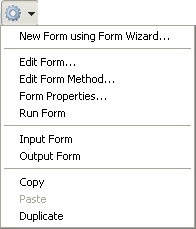
フォームウィザードが表示され、新しいフォームを作成する準備ができます。このウィザードの使用方法に関する詳細は、“ウィザードを使用して新しいフォームを作成する”を参照してください。 - 空のフォームを作成する: (プロジェクトフォームを作成する場合) “プロジェクトフォーム”タイトル、または(テーブルフォームを作成する場合) 新しいフォームを追加するテーブル (またはテーブルに属するフォーム) を選択し、ページ下部の追加ボタン
 をクリックします。フォーム名とフォルダーを指定するダイアログボックスが表示されます。ダイアログを確定すると空のフォームが作成され、フォームエディターウィンドウ中に表示されます。詳細は“エクスプローラーを使用して空のフォームを作成する”を参照してください。
をクリックします。フォーム名とフォルダーを指定するダイアログボックスが表示されます。ダイアログを確定すると空のフォームが作成され、フォームエディターウィンドウ中に表示されます。詳細は“エクスプローラーを使用して空のフォームを作成する”を参照してください。
エクスプローラーから直接フォームエディターに既存のフォームを開いて編集することができます。これを行うには:
- フォーム名上でダブルクリックします。
- フォームを選択し、コンテキストメニューまたはページのオプションメニューからフォーム編集...を選択します。
フォームの編集に関する詳細はフォームの作成の章を参照してください。
フォームを削除するには、リスト中で名前を選択し、削除ボタン をクリックするか、コンテキストメニューからフォーム削除コマンドを選択します。フォームエクスプローラーのをゴミ箱にドラッグ&ドロップすることもできます。
をクリックするか、コンテキストメニューからフォーム削除コマンドを選択します。フォームエクスプローラーのをゴミ箱にドラッグ&ドロップすることもできます。
テーブルのカレント詳細/一覧フォームを削除することはできません。
プレビューエリアを表示するには アイコンをクリックします。プレビューするにはフォームを選択します。
アイコンをクリックします。プレビューするにはフォームを選択します。
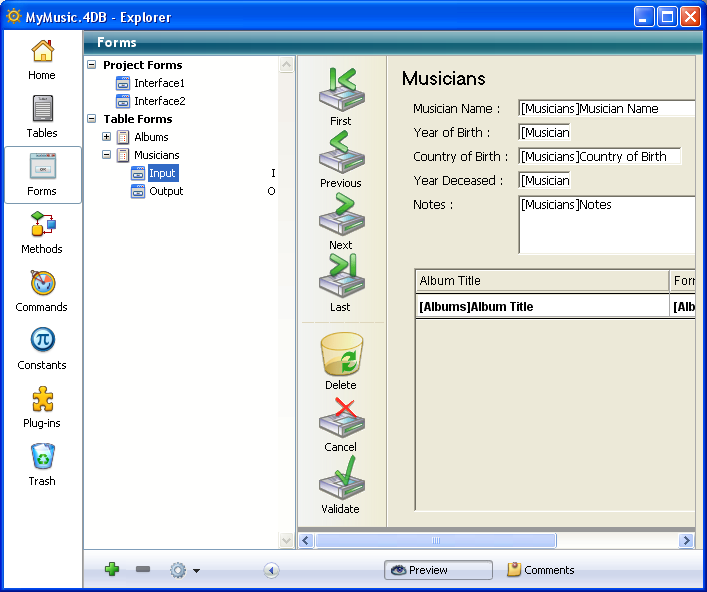
エクスプローラーを使用して、テーブルごとにカレントの詳細フォームと一覧フォームを指定できます (テーブルフォームのみ)。これを行うには、階層リスト中で指定するフォームを選択し、コンテキストメニューから入力フォームまたは出力フォームコマンドを選択します:
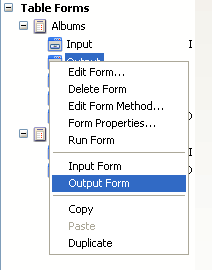
デフォルトの詳細フォームと一覧フォームについては、“詳細/一覧フォームを指定する”を参照してください。
エクスプローラーのフォームページから直接フォームメソッドを開くことができます。これを行うにはコンテキストメニューまたはオプションメニューからフォームメソッド編集...コマンドを選択します。フォームメソッドはメソッドエディターウィンドウ内に開かれます。
特別なダイアログボックスを使用して、エクスプローラーから主なフォームプロパティにアクセスできます。これを行うには、指定するフォームを選択して、コンテキストメニューまたはページのオプションメニューからフォームプロパティ...コマンドを選択します。このダイアログボックスで設定できるプロパティに関する詳細は、フォームプロパティ (エクスプローラー)を参照してください。
レコード表示ウィンドウ内で、そのコンテキスト (一覧テーブルフォームの場合レコードリスト、詳細テーブルフォームの場合カレントレコード) で、フォームを実行できます。これを行うにはコンテキストメニューまたはページのオプションメニューからフォーム実行を選択します。フォームのテストに関する詳細情報はツールバーを使用するを参照してください。
ドラッグを使用してメソッドにフォーム名を追加できます。これを行うと、フォーム名は正しいシンタックスで挿入されます。例えば[Company]テーブルの"Input"フォームをドラッグすると、メソッドには[Company];"Input"が挿入されます。
エクスプローラーのフォームページからフォームエディターで開かれたフォームに一覧フォームの名前をドラッグすると、サブフォームを追加できます。詳細サブフォームを追加するにはShiftキーを押しながら、エクスプローラーのフォームページからフォームのサブフォームエリアに詳細フォーム名をドラッグします。詳細はサブフォームとウィジェットを参照してください。
コンテキストメニューやページのオプションメニューを使用して、既存のフォームのコピー/ペースト、および複製ができます。これにより同じ特徴をもったフォームを複数作成することが簡単で素早くなります。
フォームの保存先に既に同じ名称のフォームが存在する場合、4Dは自動でフォーム名に番号を付加し、インクリメントします。
プロダクト: 4D
テーマ: エクスプローラー
デザインリファレンス ( 4D v14 R2)
デザインリファレンス ( 4D v12.4)
デザインリファレンス ( 4D v13.4)
デザインリファレンス ( 4D v14 R3)
デザインリファレンス ( 4D v14.3)
デザインリファレンス ( 4D v14 R4)







